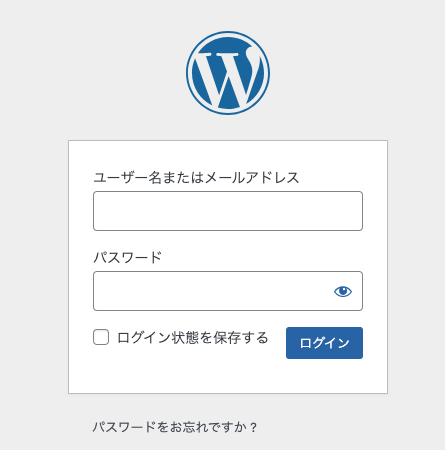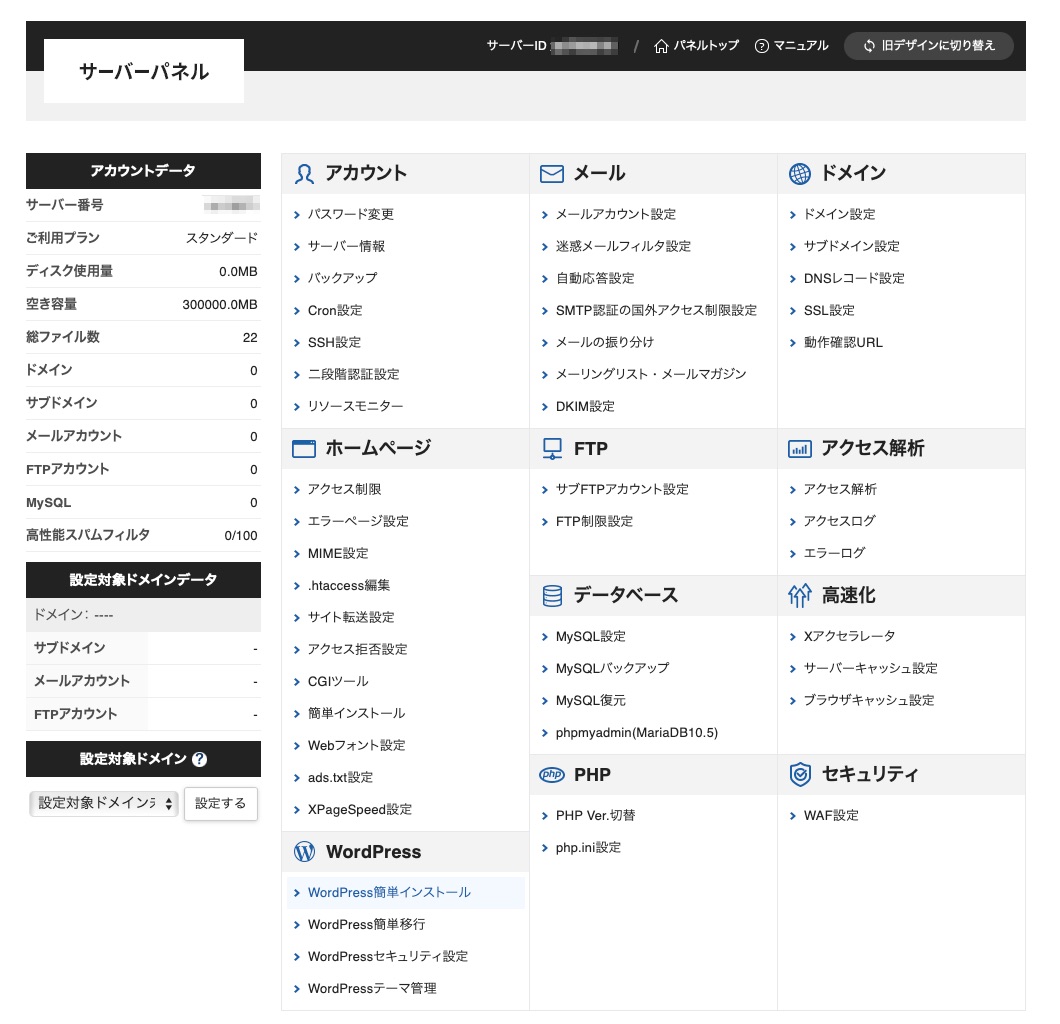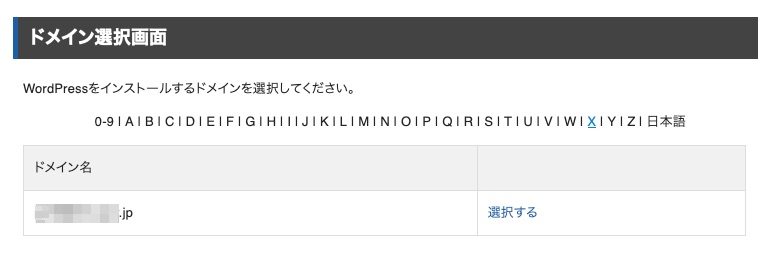エックスサーバーを使ったWordPressインストール手順についてご紹介します。エックスサーバーの申し込みとドメインの設定がまだの方は、WordPressインストール準備 サーバーとドメインの設定を先にご覧ください。
エックスサーバーにWordPressをインストールする手順
- Xserverのサーバーパネルにログイン
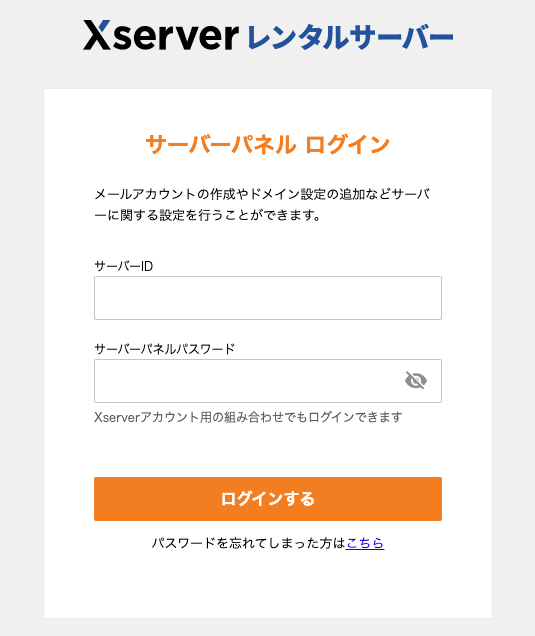
引用:https://secure.xserver.ne.jp/ エックスサーバーの契約がまだの方はこちらから手続きを進めてください。
- WordPress簡単自動インストールをクリック
- WordPressをインストールしたいドメイン名を選択
- WordPressインストールタブをクリック
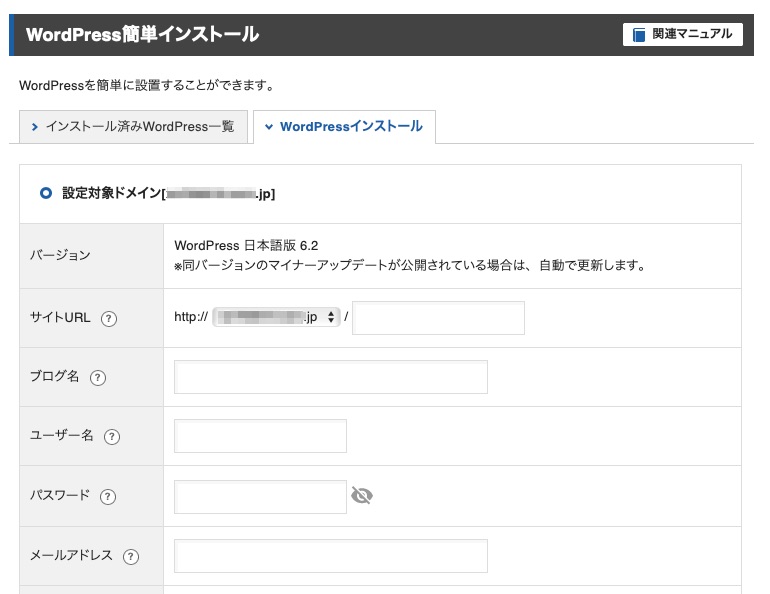
引用:https://secure.xserver.ne.jp/ - プログ名:インストール後にWordPressの管理画面から変更できます。
- ユーザー名:WordPressの管理画面にログインする際に使用するユーザー名です。不正アクセスの防止の観点から、adminやuserなど推測しやすいユーザー名は避けましょう。
- パスワード:WordPressの管理画面にログインする際に使用するパスワードです。不正アクセスの防止の観点から、推測しやすい単純なパスワードは避けましょう。
- メールアドレス:WordPress管理者のメールアドレスを入力してください。
- WordPressインストールが完了
WordPressにログインする
エックスサーバーにWordPressのインストールが完了しましたら、管理画面URLにアクセスし、WordPressにログインできるか確認してください。